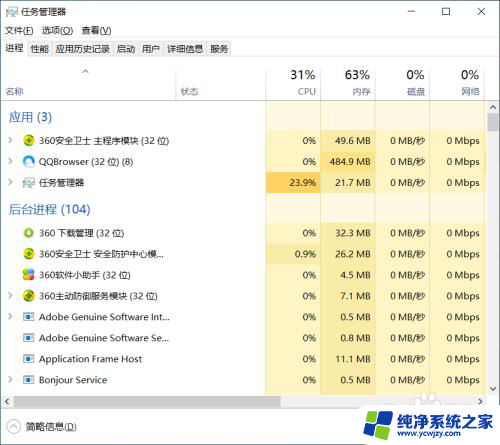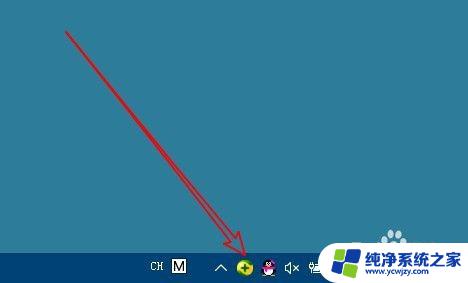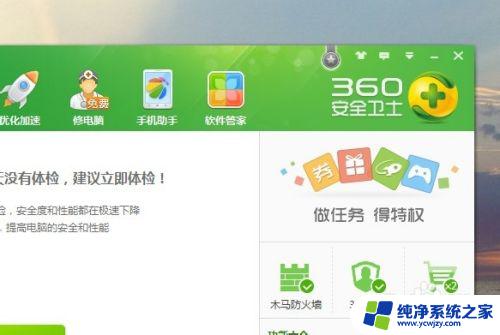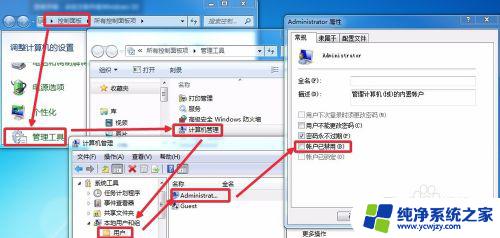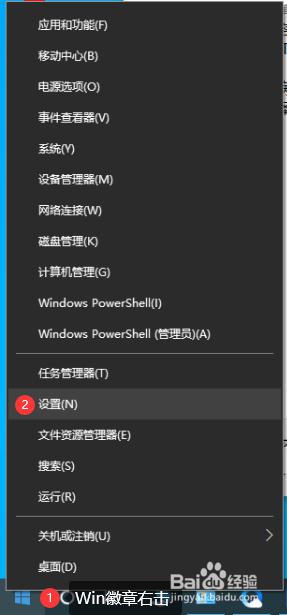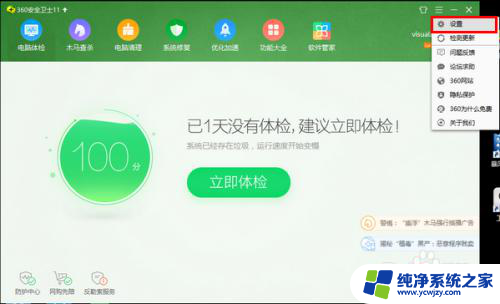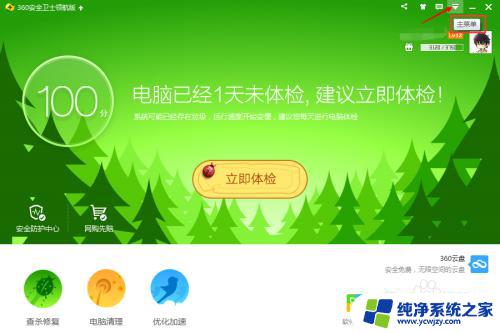360一键上网怎么卸载 360安全卫士如何关闭一键上网推送
360一键上网怎么卸载,在日常生活中,我们经常会遇到一些电脑软件的使用问题,例如360一键上网和360安全卫士的关闭与卸载,对于一些不需要使用的软件功能,关闭或卸载是很常见的需求。而360一键上网作为一款方便用户上网的工具,在一些情况下可能会给用户带来一些麻烦,因此了解如何关闭和卸载它就显得尤为重要。本文将介绍如何操作,让大家能够轻松解决相关问题。
步骤如下:
1.知道它是360安全卫士附带的功能,要关它肯定要在360安全卫士中了。点击电脑上的360安全卫士应用,进入360安全卫士。
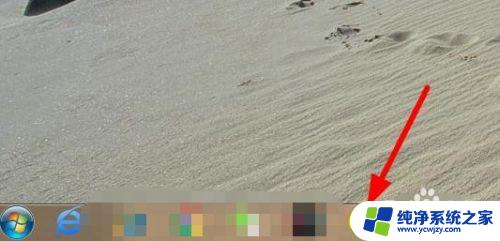
2.进入360安全卫士后,在上方的功能栏中找到“功能大全”,点击进入功能大全页面。
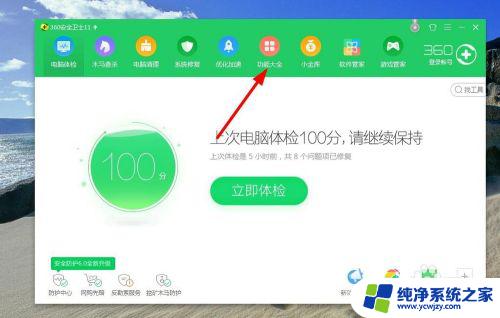
3.功能大全中显示的是360安全卫士所有的工具功能,点击“我的工具”。页面显示我的360安全卫士现在使用中的工具功能有哪些。
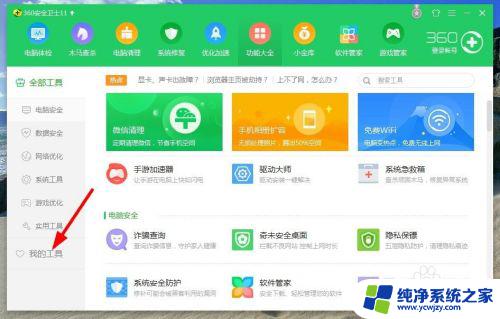
4.进入我的工具页面后,点击页面左下角的“编辑”。这时我的工具中所有的工具图标的右上角都出现一个红色×号。
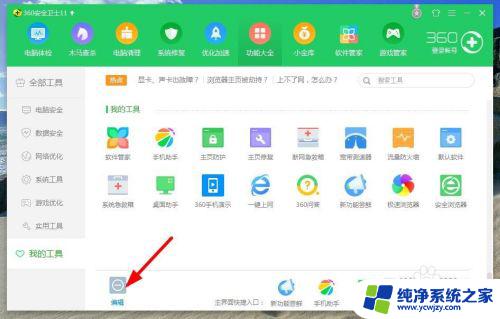
5.这里我们要关闭“一键上网”工具就点击一键上网图标右上角的红色×号,页面出现“确定删除...”对话框,点击“确定”。
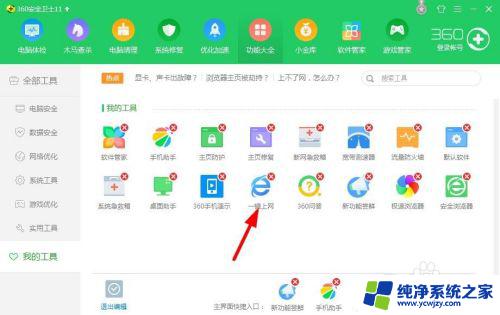
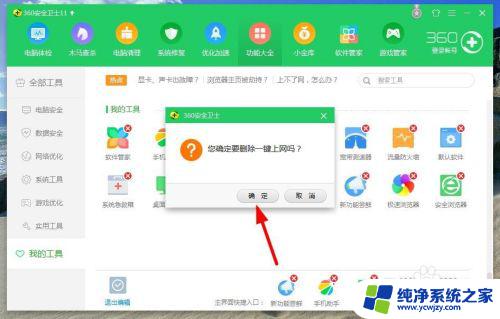
6.这样一键上网功能就关掉了,也不会出现在我们的任务栏了。
以上就是如何卸载360一键上网的全部内容,如果出现这种问题,可以根据小编提供的方法来解决,希望这对大家有所帮助。